Page 1
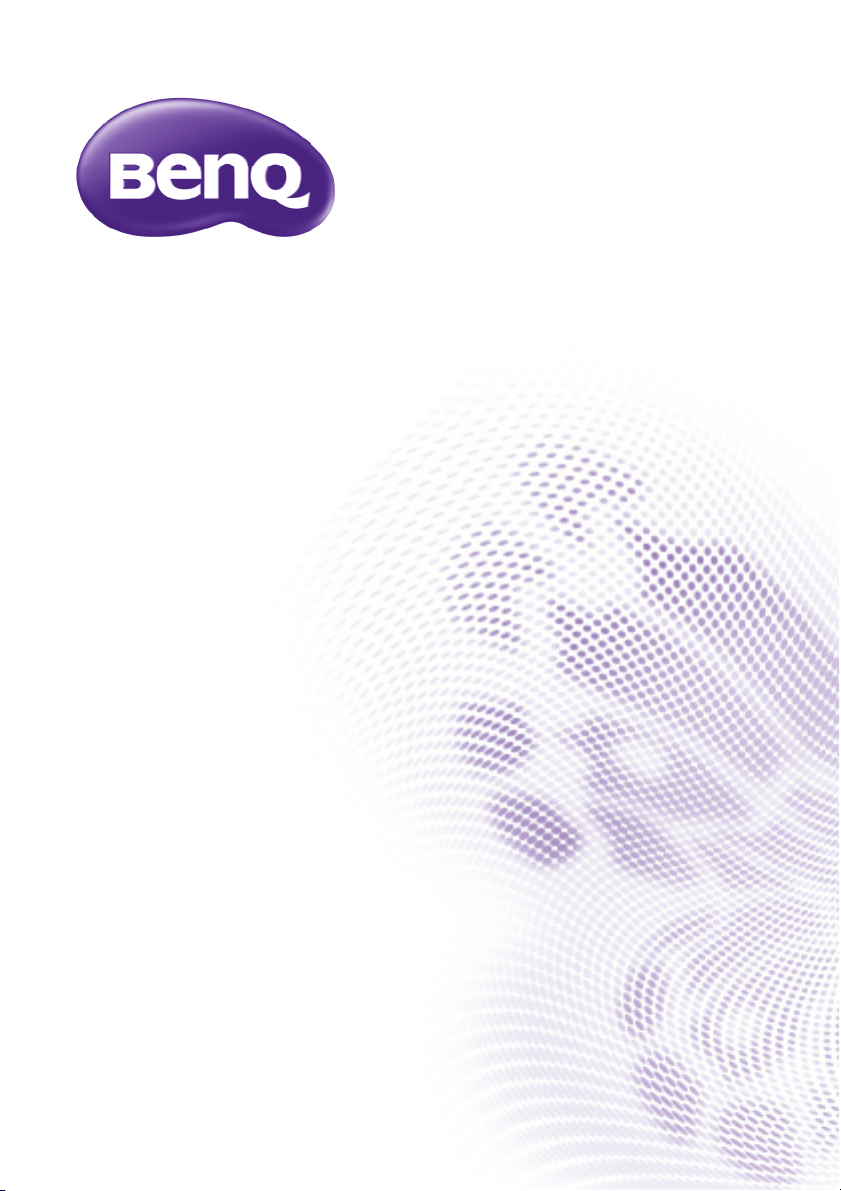
Сенсорный блок PointWrite
Руководство пользователя
Версия: 1
Сохраните это руководство пользователя для дальнейшего
использования.
Page 2
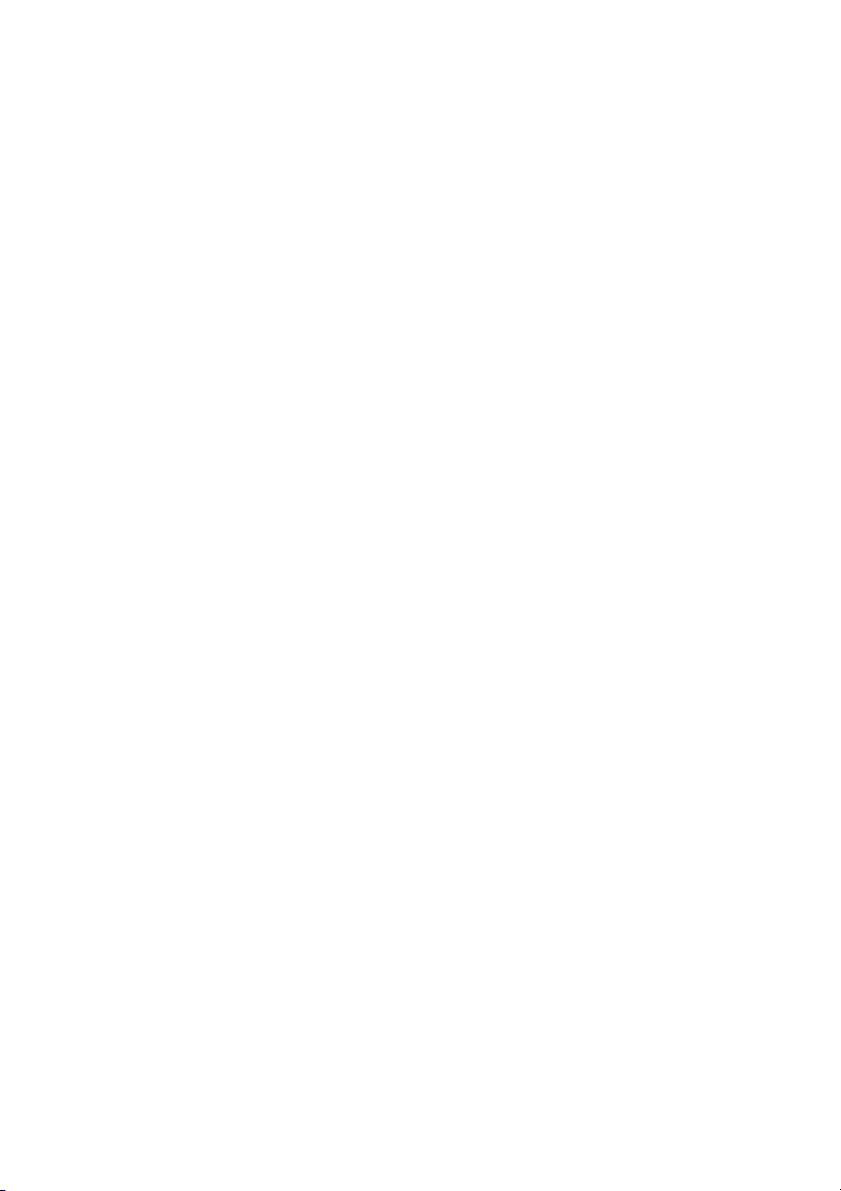
Содержание
Комплектация ............. 3
Общий вид
устройства .................. 4
Описание Сенсорный блок.......... 4
Габаритные размеры ................... 4
Подготовка к
установке .................... 5
Условия эксплуатации ................. 5
Состояние поверхности............... 6
Требования к проектору .............. 9
Установка Сенсорный блок ....... 10
Подключение Сенсорный
блок ............................................. 12
Сенсорный блок
Лазерный
занавес ...................... 13
Регулировка
Сенсорный блок ......................... 13
Технические
характеристики.........22
Установка
драйвера ................... 14
Настройка
конфигурации........... 15
Инструкции по
выравниванию......... 17
Окно выравнивания ................... 17
Использование маски
выравнивания............................. 18
Калибровка функции
PointWrite................... 20
Содержание2
Page 3
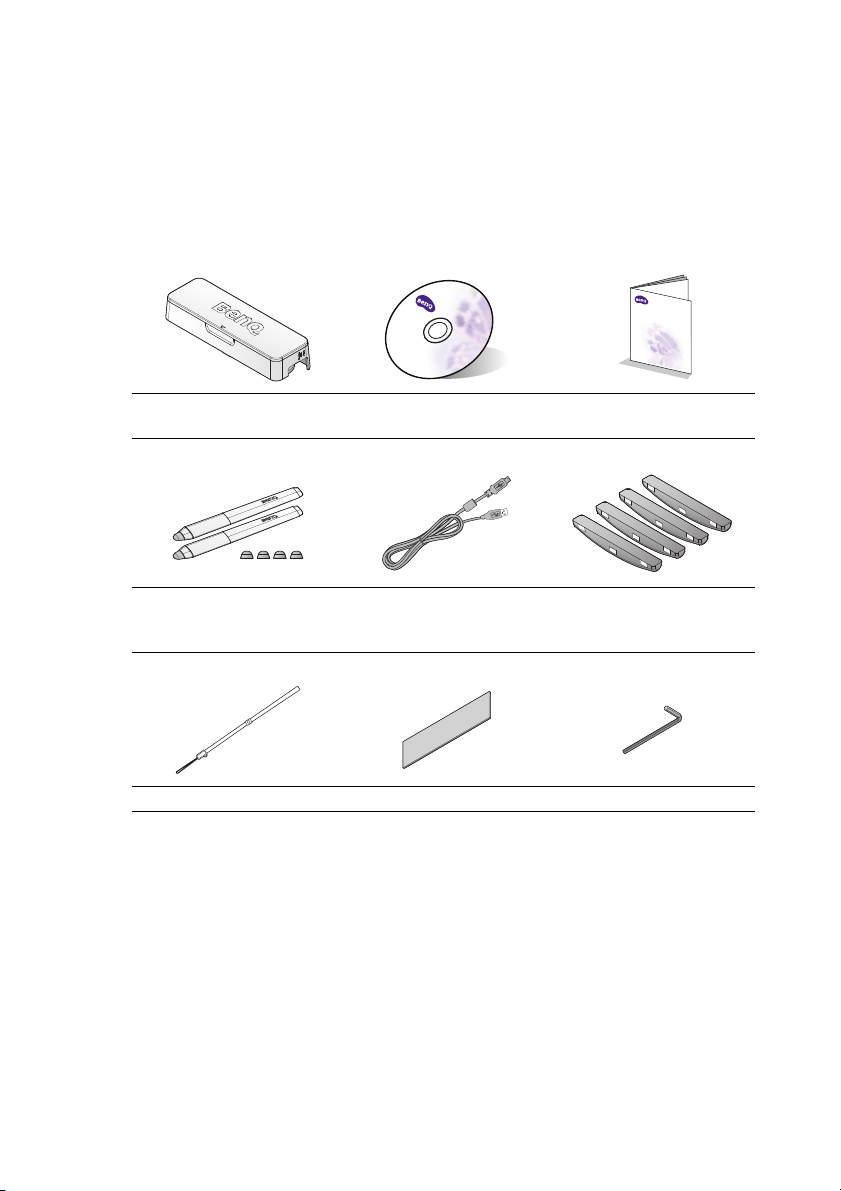
Комплектация
Digital Projector
Quick Start Guide
Сенсорный блок PointWrite представляет собой сенсорный
передатчик для интерактивного проектора BenQ PointWrite.
Стандартная комплектация устройства представлена ниже. При
использовании соблюдайте требования, изложенные в данном
руководстве.
123
Сенсорный блок
PointWrite
Уста н о в очный
компакт-диск
Краткое руководство
456
Декоративное перо с
наконечниками -
Кабель Mini USB Маски
выравнивания
2 шт.
789
Ремешок - 2 шт. Лента - 2 шт.
Шестигранный ключ
1. Сенсорный блок PointWrite
2. Установоч ный компакт-диск: На компакт-диске находится
драйвер сенсорной функции PointWrite, ПО QWrite и
руководство пользователя.
3. Краткое руководство: Рекомендации по использованию
сенсорной функции PointWrite.
4. Декоративное перо с наконечниками
: 2 запасных наконечника
для декоративного пера.
5. Кабель Mini USB: Подключение сенсорного блока к источнику
питания.
6. Маски выравнивания: Для выравнивания лазерного занавеса.
7. Ремешок - 2 шт.
8. Лента - 2 шт.
9. Шестигранный ключ: Для регулировки лазерного занавеса
Комплектация 3
Page 4
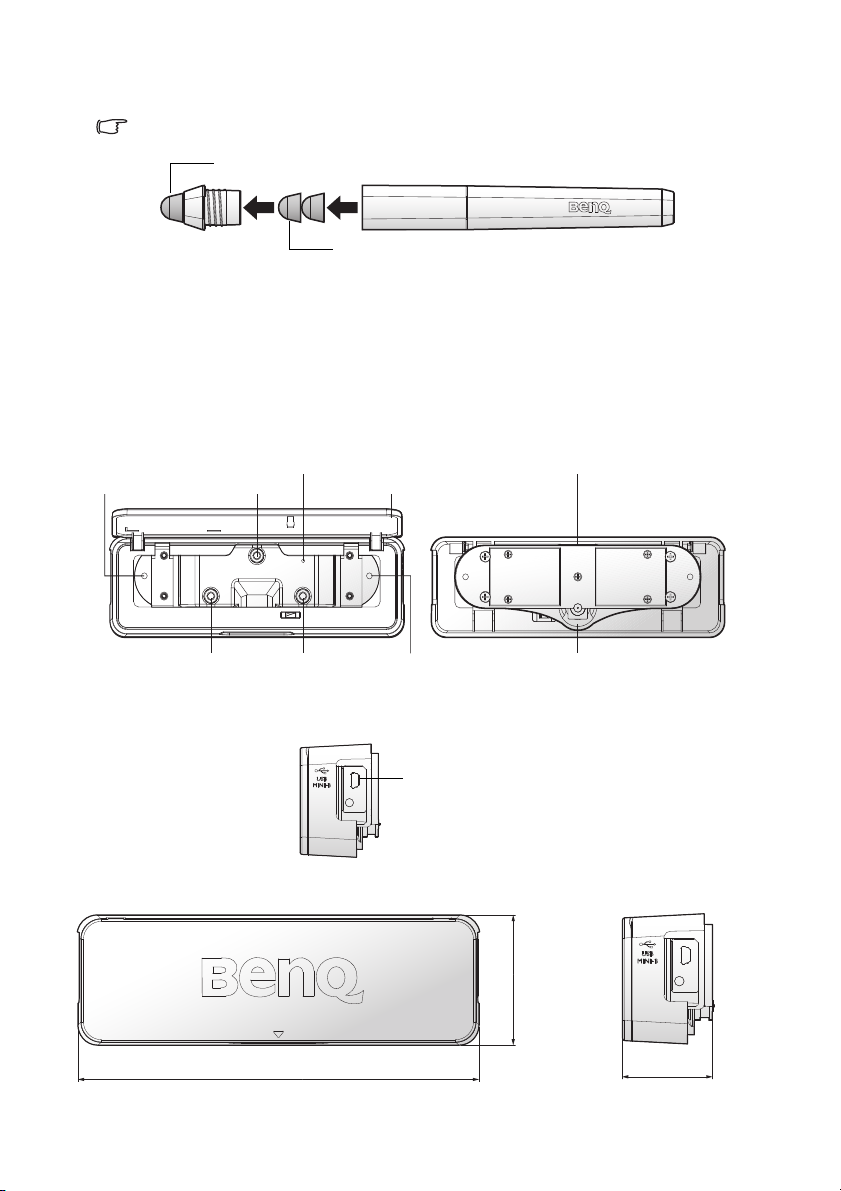
Эксплуатация декоративного пера
Для оптимальной работы сенсорной функции следите
за чистотой наконечников пера.
Чтобы заменить наконечник, извлеките
его из декоративного пера.
Крышка
Верхний
винт
Винт слева Винт справа
Зона установки
ленты
Гол овк а сенсорного блок а
Монтажное отверстие
Монтажное
отверстие
Индикатор питания
USB порт
178,85 мм
58,09 мм
40,10 мм
Чтобы заменить наконечник, извлеките его из декоративного пера.
Общий вид устройства
Описание Сенсорный блок
Вид спереди Вид сзади
Вид справа
Габаритные размеры
Общий вид устройства4
Page 5
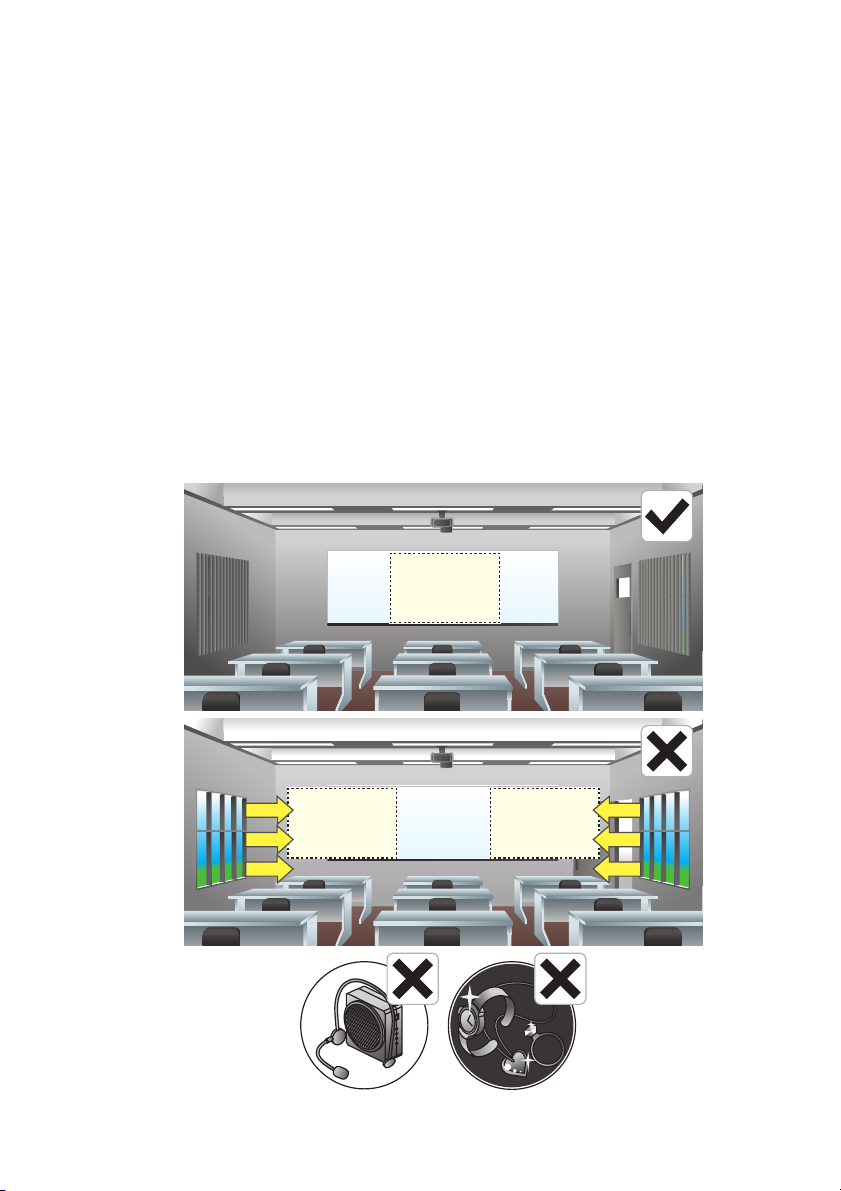
Подготовка к установке
Touch area
Touch area Touch area
Условия эксплуатации
Благодаря сенсорному управлению и функции масштабирования,
сенсорный блок вместе с интерактивным проектором PointWrite
превращают любую ровную поверхность в виртуальную
интерактивную доску.
Для оптимального качества работы сенсорной функции
необходимо соблюдать следующие рекомендации:
1. Закройте все оконные шторы.
2. Выберите зону проецирования вне попадания прямых
солнечных лучей, чтобы избежать помех при письме.
3. Не подносите
инфракрасные микрофоны, к передней части экрана, чтобы
избежать помех.
4. Снимите такие аксессуары, как часы или цепочки, имеющие
отражающую поверхность, чтобы избежать помех.
инфракрасные устройства, такие как
Подготовка к установке 5
Page 6
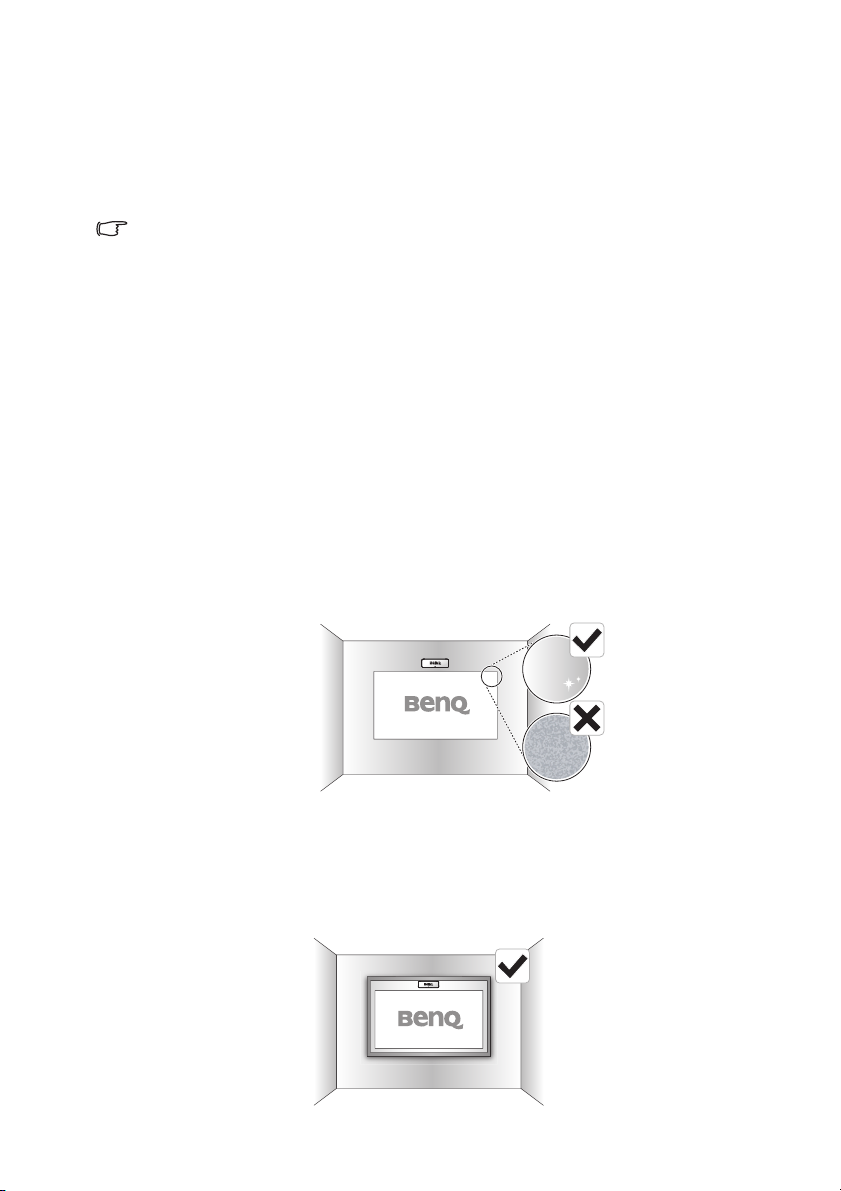
Состояние поверхности
Качество работы сенсорной функции зависит от состояния
выбранной поверхности. Сенсорный блок можно закрепить на
поверхности стены или имеющейся доски. Важно, чтобы
поверхность была гладкой и ровной, без выступов.
В том случае, если проекционная поверхность не соответствует
требованиям для сенсорного управления, в качестве указки
используется перо PointWrite.
Выбор поверхности стены
• Стена должна быть ровной и гладкой, без выступающих
предметов.
• В случае письма пером непосредственно на стене можно
поцарапать стену. Чтобы проверить поверхность стены, перед
установкой сенсорного блока попробуйте написать на ней
декоративным пером.
Использование устройства на поверхности стены
При выборе поверхности стены для проецирования изображения
необходимо учитывать следующие факторы:
• Для проецирования следует выбирать гладкую полуматовую
поверхность, чтобы уменьшить блики от проектора, обеспечить
оптимальную эффективность сенсорной функции и уменьшить
износ наконечника пера.
Использование устройства на маркерной доске
• Для проецирования изображений на фактурную поверхность
повесьте на стену маркерную доску. Любая маркерная доска
имеет ровную поверхность, которая отлично подходит для
работы с интерактивным проектором и позволяет выполнять
рукописный ввод.
Подготовка к установке6
Page 7
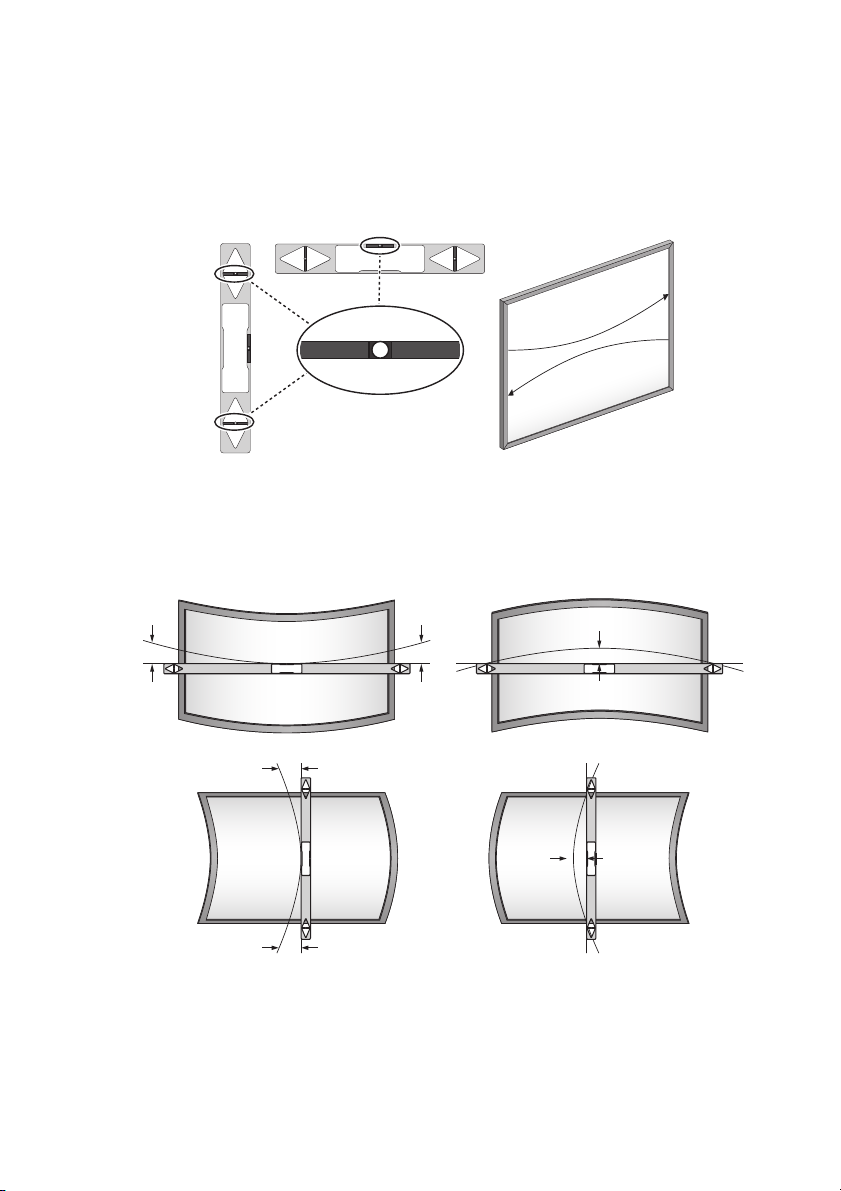
Измерение ровности поверхности
<2 мм <2 мм
<2 мм <2 мм
1. Приложите двухметровый уровень горизонтально к области
проецирования (доске).
2. Определите точку на уровне как можно дальше от области
проецирования.
3. Измерьте ровность поверхности с обеих сторон области
проецирования.
• Общая эффективность сенсорной функции зависит от ровности
проекционной поверхности.
• Для оптимальной работы сенсорной функции отклонение
ровности в любом направлении не должно превышать 2
мм.
Подготовка к установке 7
Page 8

Помехи на поверхности
Следите за чистотой и отсутствием помех в области
проецирования. Наиболее распространенными примерами помех
являются:
• Кабели или провода, которые свешиваются на проецируемое
изображение.
Оставьте место между кабелями и проецируемым изображением
для последующего выполнения настроек.
Подготовка к установке8
Page 9

Требования к проектору
1 2
Сенсорный блок PointWrite выпускается только для интерактивных
проекторов серии BenQ PointWrite. Перед началом настройки
сенсорного блока PointWrite проверьте правильность установки
блока камеры PointWrite.
Дополнительная информация об установке представлена в
Руководстве пользователя к блок у камеры PointWrite или Кратком
руководстве.
Подготовка к установке 9
Page 10

Установка Сенсорный блок
Осевая линия сенсорной области
Сенсорный блок
Рамка
Поверхность
Сенсорная
область
50-100 мм
50 мм
50 мм 50 мм
Допуск экрана
# Элемент Характеристики
Положение по
1
горизонтали
Положение по
2
вертикали
3 Зазор Мин. 50 мм, макс. 100 мм, обычный 70 мм
4 Ориентация
Сенсорная
5
область
Осевая линия излучаемого экрана.
Монтаж на потолке: Верх экрана с
Монтаж на столе: Низ экрана с зазором.
Гол о вк а лазерного модуля должна быть
направлена на сенсорный экран.
Мин. 65 дюймов, макс. 100 дюймов (без
помех от наружного освещения)
зазором.
Естественное освещение и прямые солнечные лучи могут
создавать помехи и уменьшать размер экрана сенсорной области.
В таком случае для улучшения качества письма необходимо
уменьшить размер экрана или переключиться в режим пера и
использовать перо PointWrite.
Подготовка к установке10
Page 11

Монтаж Сенсорный блок
1. Закрепите клейкую ленту на задней стороне сенсорного блока
PointWrite.
2. Следуя приведенным выше инструкциям, установите
сенсорный блок на экране.
рекомендуется использовать двухстороннюю ленту 3 м (толщиной
1 мм).
3. Приподнимите верхнюю крышку.
4. Прикрепите сенсорный блок к стене винтами.
5. Для выполнения выравнивания см. стр. 13.
Подготовка к установке 11
Page 12

Подключение Сенсорный блок
Подключите сенсорный блок к источнику питания кабелем USB.
Подключение сенсорный блок выполняется любым из трех
способов.
Подключение
Сенсорный блок
к проектору
(рекомендуется)
Для выбранной модели проектора доступно питание USB тип А.
Подключение Сенсорный блок к компьютеру
В следующих случаях питание через USB может быть
неустойчивым:
1. отключение от электросети
2. подключение устройств ко всем портам USB
Использование USB адаптера 5 В
запрещено!
Не рекомендуется заряжать устройство с помощью адаптера, это
приведет к поломке сенсорного блока.
Подготовка к установке12
Page 13

Сенсорный блок Лазерный занавес
Лазерный занавес
Лазерный
занавес
Поверхность
экрана
Зазор
Высота
Верхний винт
Винт слева Винт справа
Верхний винт Верхний винт
Винт слева Винт слева
Винт справа Винт справа
Лазерный занавес отлично закрывает экран, создавая веер с
углом в 180 градусов. Лазерный занавес должен располагаться
параллельно поверхности и иметь оптимальный зазор для
эффективной работы сенсорной функции.
Регулировка Сенсорный блок
Чтобы обеспечить эффективность работы сенсорный блок,
отрегулируйте лазерный занавес винтами с помощью
шестигранного ключа.
Регулировка по высоте
Отрегулируйте верхний винт, чтобы лазерный занавес опускался и
поднимался, как показано на следующем рисунке.
Отрегулируйте винт слева, чтобы левая сторона лазерного занавеса
опускалась и поднималась, как показано на следующем рисунке.
Отрегулируйте винт справа, чтобы правая сторона лазерного
занавеса опускалась и поднималась, как показано на следующем
рисунке.
Сенсорный блок Лазерный занавес 13
Page 14

Установка драйвера
При установке
отсоедините кабель
USB от блока камеры
PointWrite.
Для активации сенсорной функции необходимо
установить драйвер PointWrite с компакт-диска
сенсорный блок.
На компакт-диске к перу PointWrite не содержится
сенсорная функция.
Комплект пера PointWrite Комплект сенсорного блока
Режим пера
Режим
пальца
Режим пера
Режим
пальца
Установка драйвера14
Page 15

Настройка конфигурации
Для использования PointWrite необходимо правильно настроить
конфигурацию PointWrite. Окно настройки Конфигурации поможет
правильно настроить PointWrite.
Для выполнения настройки выберите режим пера.
Настройка конфигурации 15
Page 16

1. PointWrite Language: По умолчанию используется тот же
1
2
3
язык, что и в вашей операционной системе. Чтобы выбрать
другой язык, нажмите на кнопку для вызова списка
языков. Выберите нужный язык, закройте и снова
запустите PointWrite.
2. PointWrite Option:
• Start Program Registration: Выберите данный элемент,
чтобы функция PointWrite запускалась автоматически при
запуске Windows.
• Ceiling Mount Mode: Выберите данный элемент, если
проектор установлен на пот
олке. Не выбирайте данный
элемент, если проектор установлен на столе.
• Rear Screen Mode: Выберите данный элемент, если
проектор установлен позади экрана.
3. Information: Отображается драйвер и версия
микропрограммы камеры.
Настройка конфигурации16
Page 17

Инструкции по выравниванию
Окно выравнивания
1. В окне "Конфигурация PointWrite" нажмите на кнопку Next.
2. В окне "Выравнивание PointWrite" нажмите Alignment View
для вызова экрана "вид камеры" (см. стр. 18).
3. Проверьте расположение тестового изображения.
Проектор UST-Mirrot Короткофокусный проектор (ST)
4. Подключите USB кабель к сенсорный блок и перейдите в
раздел «Использование маски выравнивания» на стр. 18 для
получения инструкций по выравниванию.
Инструкции по выравниванию 17
Page 18

Использование маски выравнивания
Нижний отражатель
Верхний отражатель
5 мм
5 мм
Маска 2 Маска 1
Маска 3Маска 4
Отражение
маски 4
Отражение
маски 2
Отражение
маски 3
Отражение
маски 1
Монтаж на
Маски выравнивания позволяют выбрать оптимальную высоту
лазерного занавеса и обеспечить оптимальную эффективность
сенсорной функции.
Форма установочной метки
Расположение установочной метки
Отражатель установочной метки на экране "вид камеры"
PointWrite имеет следующий вид.
Оптимальное
Описание
Маска 1, 2
Маска 3, 4
Дополнительная информация представлена в разделе
"Инструкции по выравниванию".
Инструкции по выравниванию18
Верхняя часть
экрана
Нижняя часть
экрана
отражение в
окне
выравнивания
2 точки < 5 мм
3 или 1 точка 5 - 10 мм
Верхняя
точка
лазерного
занавеса
Page 19

Настройка отражения
OK
Винт слева Винт справа Винт слева Винт справа
Верхний винт
Настройка отражения
лазерного занавеса по
горизонтали
Инструкции по выравниванию 19
Page 20

Калибровка функции PointWrite
Auto calibration1: нажмите на кнопку для автоматического
выполнения калибровки.
При выборе данного способа на экране появляется белое
изображение, а затем отображается тестовое изображение.
Manual calibration:
Нажмите на кнопку для проецирования на экран окна
калибровки.
1.
В условиях яркого освещения автокалибровка может
выполняться с ошибками и погрешностями. В таком случае
рекомендуется выполнять калибровку вручную.
Калибровка функции PointWrite20
Page 21

Сразу после появления курсора калибровки нажмите на
его центр пером PointWrite. Затем на экране появляется
следующий курсор. Повторяйте данное действие до тех пор,
пока не исчезнет последний курсор.
После завершения калибровки выберите режим "Управление
пальцем". Функция QWrite готова к работе.
Калибровка функции PointWrite 21
Page 22

Технические характеристики
Сенсорный блок
Наименование модели PT02
Рабочее напряжение 4,7~5,2 В
Энергопотребление Макс. 250 mА
USB (Питание) Mini USB тип B
Источник питания Питание через USB тип А
Длина волны 850 нм ± 10 нм
Угол веерного пучка Макс. 180° (1 лазерный луч)
Диапазон управления
прокруткой
Диапазон регулировки
по высоте
Безопасность Класс 1
Габаритные размеры 178,85 x 58,09 x 40,10 мм
Вес 152 г (с крышкой)
Общие функции
Тип камеры Блок камеры серии PointWrite
Возможность
использования
нескольких перьев
Время отклика 0,016 с
Частота обновления 60 кадров/с
Калибровка Автоматическая/ Ручная 16 точек
Калибровка в режиме
двух экранов
Длина кабеля USB
Не более 4°
Не более 3,5°
До 4 точек касания (Пером/пальцем)
ДА
Не более 15 м (5 м кабель USB +
повторитель)
Технические характеристики22
